
В предыдущей статье я рассказал об общих принципах установки таджикских шрифтов. Я думал, что вопрос исчерпан, но обращение пользователей об установке конкретных шрифтов заставило меня вернуться к этой теме и конкретизировать ее (разумеется по наиболее популярным шрифтам).
1. TAJIKAN
Установка:
а) копированием файла шрифта TAJIKAN в папку C:\Windows\Fonts
или
б) путём Пуск => Панель управления => Шрифты => Файл => Установить шрифт => Окно «Добавление шрифта» (Выбор файла шрифта из нужной папки) => OK
Сочетание клавиш: не требуется
Клавиатура
Скачать раскладку клавиатуры TAJIKAN
2. Times New Roman Tj
Установка:
а) копированием файлов шрифта Times New Roman Tj в папку C:\Windows\Fonts
или
б) путём Пуск => Панель управления => Шрифты => Файл => Установить шрифт => Окно «Добавление шрифта» (Выбор файла шрифта из нужной папки) => OK
Сочетание клавиш: Его необходимо создать для шести таджикских букв Ғғ, Ӣӣ, Ққ, Ӯӯ, Ҳҳ, Ҷҷ. Открываем документ Word. Потом:
Вставка => Символы (Другие символы)
В таблице «Символ» на вкладке «Символы» выбираем шрифт Times New Roman Tj.
Установка Ғ ғ и ее сочетания клавиш
1. Из таблицы находим букву «ғ» (маленькая) и выделяем ее курсором и левой кнопкой мыши (ЛКМ). Нажимаем кнопку «Сочетание клавиш» (внизу таблицы «Символ»). Открывается новое окно «Настройка клавиатуры». Теперь нужно выбрать клавишу для «ғ». Выберем для удобства клавишу
Набираем сочетание ALT + U. После набора внизу окна появляется кнопка «Назначить». Нажимаем эту кнопку и потом кнопку «Закрыть» Окно «Настройка клавиатуры» закроется. Таблица «Символ» еще открыта.
2. Из таблицы находим букву «Ғ» (большая) и выделяем ее курсором и левой кнопкой мыши (ЛКМ). Нажимаем кнопку «Сочетание клавиш» (внизу таблицы «Символ»). Открывается новое окно «Настройка клавиатуры». Теперь нужно выбрать клавишу для «Ғ». Выберем для удобства опять клавишу
Набираем сочетание SHIFT + ALT + U. После набора внизу окна появляется кнопка «Назначить». Нажимаем эту кнопку и потом кнопку «Закрыть» Окно «Настройка клавиатуры» закроется. Таблица «Символ» еще открыта.
Установка Ӣ ӣ и ее сочетания клавиш
1. Из таблицы находим букву «ӣ» (маленькая) и выделяем ее курсором и левой кнопкой мыши (ЛКМ). Нажимаем кнопку «Сочетание клавиш» (внизу таблицы «Символ»). Открывается новое окно «Настройка клавиатуры». Теперь нужно выбрать клавишу для «ӣ». Выберем для удобства клавишу
Набираем сочетание ALT + B. После набора внизу окна появляется кнопка «Назначить». Нажимаем эту кнопку и потом кнопку «Закрыть» Окно «Настройка клавиатуры» закроется. Таблица «Символ» еще открыта.
2. Из таблицы находим букву «Ӣ» (большая) и выделяем ее курсором и левой кнопкой мыши (ЛКМ). Нажимаем кнопку «Сочетание клавиш» (внизу таблицы «Символ»). Открывается новое окно «Настройка клавиатуры». Теперь нужно выбрать клавишу для «Ӣ». Выберем для удобства опять клавишу
Набираем сочетание SHIFT + ALT + B. После набора внизу окна появляется кнопка «Назначить». Нажимаем эту кнопку и потом кнопку «Закрыть» Окно «Настройка клавиатуры» закроется. Таблица «Символ» еще открыта.
Установка Қ қ и ее сочетания клавиш
1. Из таблицы находим букву «қ» (маленькая) и выделяем ее курсором и левой кнопкой мыши (ЛКМ). Нажимаем кнопку «Сочетание клавиш» (внизу таблицы «Символ»). Открывается новое окно «Настройка клавиатуры». Теперь нужно выбрать клавишу для «қ». Выберем для удобства клавишу
Набираем сочетание ALT + R. После набора внизу окна появляется кнопка «Назначить». Нажимаем эту кнопку и потом кнопку «Закрыть» Окно «Настройка клавиатуры» закроется. Таблица «Символ» еще открыта.
2. Из таблицы находим букву «Қ» (большая) и выделяем ее курсором и левой кнопкой мыши (ЛКМ). Нажимаем кнопку «Сочетание клавиш» (внизу таблицы «Символ»). Открывается новое окно «Настройка клавиатуры». Теперь нужно выбрать клавишу для «Қ». Выберем для удобства опять клавишу
Набираем сочетание SHIFT + ALT + R. После набора внизу окна появляется кнопка «Назначить». Нажимаем эту кнопку и потом кнопку «Закрыть» Окно «Настройка клавиатуры» закроется. Таблица «Символ» еще открыта.
Установка Ӯ ӯ и ее сочетания клавиш
1. Из таблицы находим букву «ӯ» (маленькая) и выделяем ее курсором и левой кнопкой мыши (ЛКМ). Нажимаем кнопку «Сочетание клавиш» (внизу таблицы «Символ»). Открывается новое окно «Настройка клавиатуры». Теперь нужно выбрать клавишу для «ӯ». Выберем для удобства клавишу
Набираем сочетание ALT + E. После набора внизу окна появляется кнопка «Назначить». Нажимаем эту кнопку и потом кнопку «Закрыть» Окно «Настройка клавиатуры» закроется. Таблица «Символ» еще открыта.
2. Из таблицы находим букву «Ӯ» (большая) и выделяем ее курсором и левой кнопкой мыши (ЛКМ). Нажимаем кнопку «Сочетание клавиш» (внизу таблицы «Символ»). Открывается новое окно «Настройка клавиатуры». Теперь нужно выбрать клавишу для «Ӯ». Выберем для удобства опять клавишу
Набираем сочетание SHIFT + ALT + E. После набора внизу окна появляется кнопка «Назначить». Нажимаем эту кнопку и потом кнопку «Закрыть» Окно «Настройка клавиатуры» закроется. Таблица «Символ» еще открыта.
Установка Ҳ ҳ и ее сочетания клавиш
1. Из таблицы находим букву «ҳ» (маленькая) и выделяем ее курсором и левой кнопкой мыши (ЛКМ). Нажимаем кнопку «Сочетание клавиш» (внизу таблицы «Символ»). Открывается новое окно «Настройка клавиатуры». Теперь нужно выбрать клавишу для «ҳ». Выберем для удобства клавишу
Набираем сочетание ALT + H. После набора внизу окна появляется кнопка «Назначить». Нажимаем эту кнопку и потом кнопку «Закрыть» Окно «Настройка клавиатуры» закроется. Таблица «Символ» еще открыта.
2. Из таблицы находим букву «Ҳ» (большая) и выделяем ее курсором и левой кнопкой мыши (ЛКМ). Нажимаем кнопку «Сочетание клавиш» (внизу таблицы «Символ»). Открывается новое окно «Настройка клавиатуры». Теперь нужно выбрать клавишу для «Ҳ». Выберем для удобства опять клавишу
Набираем сочетание SHIFT + ALT + H. После набора внизу окна появляется кнопка «Назначить». Нажимаем эту кнопку и потом кнопку «Закрыть» Окно «Настройка клавиатуры» закроется. Таблица «Символ» еще открыта.
Установка Ҷ ҷ и ее сочетания клавиш
1. Из таблицы находим букву «ҷ» (маленькая) и выделяем ее курсором и левой кнопкой мыши (ЛКМ). Нажимаем кнопку «Сочетание клавиш» (внизу таблицы «Символ»). Открывается новое окно «Настройка клавиатуры». Теперь нужно выбрать клавишу для «ҷ». Выберем для удобства клавишу
Набираем сочетание ALT + X. После набора внизу окна появляется кнопка «Назначить». Нажимаем эту кнопку и потом кнопку «Закрыть» Окно «Настройка клавиатуры» закроется. Таблица «Символ» еще открыта.
2. Из таблицы находим букву «Ҷ» (большая) и выделяем ее курсором и левой кнопкой мыши (ЛКМ). Нажимаем кнопку «Сочетание клавиш» (внизу таблицы «Символ»). Открывается новое окно «Настройка клавиатуры». Теперь нужно выбрать клавишу для «Ҷ». Выберем для удобства опять клавишу
Набираем сочетание SHIFT + ALT + X. После набора внизу окна появляется кнопка «Назначить». Нажимаем эту кнопку и потом кнопку «Закрыть» Окно «Настройка клавиатуры» закроется. Таблица «Символ» еще открыта.
Проверка
Закроем таблицу «Символ».
Теперь проверим установку таджикского шрифта Times New Roman Tj набором букв на клавишах.
Сочетание ALT + одно из вышеуказанных клавиш (У, К, Г, Х, Ч, И) должно изображать на текстовом поле соответствующую маленькую букву таджикского шрифта (ӯ, қ, ғ, ҳ, ҷ, ӣ)
Сочетание SHIFT + ALT + одно из вышеуказанных клавиш (У, К, Г, Х, Ч, И) должно изображать на текстовом поле соответствующую большую букву таджикского шрифта (Ӯ, Қ, Ғ, Ҳ, Ҷ, Ӣ)
Клавиатура
Скачать раскладку клавиатуры Times New Roman Tj
3. Palatino Linotype
Установка и сочетание клавиш шрифта Palatino Linotype производится аналогично шрифту Times New Roman Tj.
Скачать раскладку клавиатуры
4. Times New Roman (2010 г.)
Установка и сочетание клавиш шрифта Times New Roman производится аналогично шрифту Times New Roman Tj.
Скачать раскладку клавиатуры
5. Cambria
Установка и сочетание клавиш шрифта Cambria производится аналогично шрифту Times New Roman Tj.
Скачать раскладку клавиатуры
6. Colibri
Установка и сочетание клавиш шрифта Colibri производится аналогично шрифту Times New Roman Tj.
Скачать раскладку клавиатуры
7. Consolas
Установка и сочетание клавиш шрифта Consolas производится аналогично шрифту Times New Roman Tj.
Скачать раскладку клавиатуры
Вот о чем я хотел рассказать. Если суть пожелания, то милости просим. Всегда к Вашим услугам
Абдухамид Тагоев (zarowad)


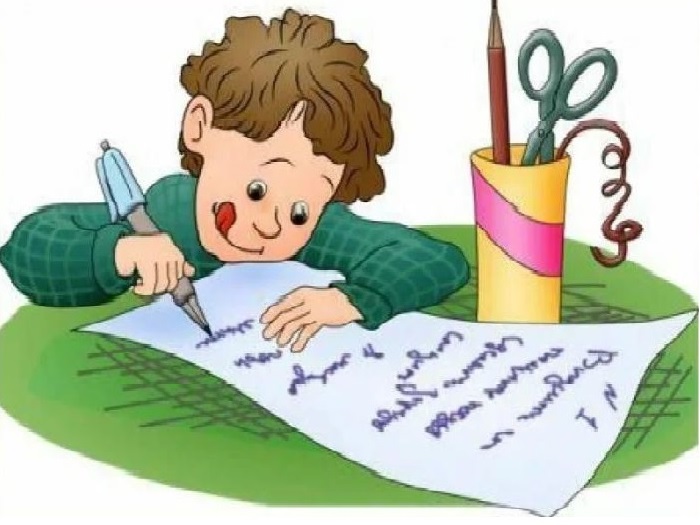
Салом ба хама! Дар MacBook шрифтхои точикиро чи тавр навистан мумкин?
мехохам установка шават шрифт бо забони точики
Салом ба хама! Дар MacBook шрифтхои точикиро чи тавр навистан мумкин?
Дар Палатино Линотайп ҳарфҳо аллакай гузошта шудаанд. Ба шакли зер:
қ — ц
ҷ — ы
ҳ — щ
ғ — —
ӯ — =
ӣ — ь
Ин навиштаатон нодуруст аст — 3. Palatino Linotype
Установка и сочетание клавиш шрифта Palatino Linotype производится аналогично шрифту Times New Roman Tj.
Барои истифодаи Палатино:
бояд дар қисми поёнии мониторатон аз тарафи рост забонро ёбед. Мушакро боло ӯ оварда ба тугмачаи росташ пахш намоед. Ба «ПараметрЫ» ворид шавед ва дар он ҷо забони тоҷикиро дохил кунед. Тамом, баъди ин метавонед ба шакли гузоштаи ман ҳарфҳои тоҷикиро истифода баред.
Бародари азиз, Шоҳин, Шумо хато накардаед. Бале шояд дар Vista, Windows 7, 8 чунин аст. Вале он чӣ ман навиштаам бавижа барои Windows XP аст, ки дар он ин ҳамомади калидҳо пешбинӣ нашудааст. Сониян, он калидҳое, ки ман интихоб кардаам, ҳатмӣ нестанд, корванд метавонад бо ихтиёри худ ҳар кадом калидро истифода кунад.
Устод, хело мамнунам. Мутаассифона, имейли Шуморо пайдо накардам. Чанд маводи хубе доштам…
Бори дигар сипосгузорам. Емейли ман zarowadk@gmail.com
Бубахшед, Шумо кадом радиоинженер: системотехник, схемотехник ё конструктор? Ин тахассуси Шумо барои ман хело ошност.
Боқӣ довар Худо.анд!
Ансорҷон, бисёр хурсандам, ки дар Ватани ман, чун Шумо шахсони бомаърифат ва дилогоҳ ҳанӯз кам нашудаанд. Лаҳни нигориши зебои тоҷикиатон барои ман хеле гуворо буд. Сипоси беҳад Худовандро, ки мардумони бофаҳм ҳанӯз бисёранд.
Ҳарчанд аз мавзӯи сомона берун омадаем, намехоҳам суханони Шуморо беҷавоб монам. Банда коршиноси риштаи радиоалоқа ҳастам ва дар ҷавонии худ дар паҳн кардани мавҷҳои телевизион бо ретрансляторҳои кайҳонӣ дар кӯҳистон каме хидмат кардаам ва сипас дар соҳаи автоматикаи риштаи энергетика то чашми бинояму саломатиам буд, кор кардаам.
Шахсони бесалоҳият ва тасодуфӣ, на танҳо дар байни филологҳо, балки дар ҳама ҷо вомехӯранд. Ман дар зиндагӣ ва кори худ, ҳатто бо баъзе номзадҳои илми соҳаи техника вохӯрдаам, ки формулаҳои оддитаринро намедонистанд, Дар бораи муҳандисони оянда, ки ба назди ман барои коромӯзӣ мефиристоданд, ҳоҷати гап нест.
Оиди сомона. Ман торнамои нахустинамро бе ягон шаблон бо HTML-и тоза сохта бо сурату нақшу нигорҳо зеб дода будам. Вале, афсӯс, ки бе PHP ва скриптҳо дар торкадаи ҷаҳонӣ кор пеш намеравад. Сабаби стандартӣ будани торнамо дар он аст, ки ман тағйироти шаклиро кам-кам ворид мекунам. Сурати бисёр ҳам кушодашавии саҳифаро душвор мекунад. Бинобар ин торнамойи ман бештар ба хонандаи тоҷик нигаронда шудааст. Як-ду мақолаи русӣ танҳо баро рейтинг миёни торнамоҳо аст. Зеро худро паст задан намехоҳам. )))
Мавзӯи забони тоҷикӣ, мақоми он дар роёна ва дар торхонаи ҷаҳонӣ мавзӯи пурдард аст. Чунки дар ин бобат миёни миллатҳои дигар, ҳатто миллатчаҳо, мо дар сатҳи пастем. Барои ҳамин, кӯшиш дорам, ба ҳаммиллатонам кам ҳам бошад, ҳамдастӣ кунам.
Паноҳатон ба Худо, бародар.
P.S. Агар чизе афзуданиед, емейли ман дар пойини саҳифа аст.
Все это, конечно, интересно, но это уже пройденный этап. Надо скорее от этих фонтов отказаться и сесть на системные. Версии 7 и 8 уже везде, а ХР уже кануло в лето. Недавно Микрософт объявил об отключения ее поддержки.
Кстати, к TAJIKAN даже прикоснуться нельзя. Было время когда надо было и разрабатывали их. Сегодян их уже более 300… И они уже вредны. Оставим на память истории.
Ансорҷон, спасибо Вам за проявленный интерес к данной теме. Вы очень верно заметили, что всё это – пройдённый этап. Да действительно так. Это очень больной вопрос. Посмотрим вокруг , мы до сих пор не имеем собственных MS шрифтов, даже сегодня официальные документы опубликуются в сети или печатаются нетаджикскими буквами, почти повсеместно пользуются допотопными ОС (даже в одной конторке сам видел, где пользуются Windows 98), интернетом занимается только в основном молодёжь, и то не целенаправленно. Где энтузиасты? ТТУ имени Осими уже полвека создаёт шрифты. А где результат? … А вот Вам, молодым — это уже поле деятельности.
Тема разговора обширна и выходит за пределами нашей беседы. Короче, данная статья — простейший ликбез и она направлена начинающим.
Очень приятно было с Вами беседовать. Аз Шумо сипосгузорам.
Вы филолог — востоковед или инженер?
И то, и другое, Ансорчон.
А если поконкретнее, филолог с университетским образованием и радиоинженер (центральный втуз). И всё это было очень давно.Любопытно, чем вызван такой вопрос? И другое: почему пишете не на родном языке? Извиняюсь за поздний ответ. Интернет у нас неважный.Выхожу раз в сутки.
Салом, Устод,
Қаблан узр мехоҳам. Шояд ақидаи (устувори) камина иштибоҳи комил бошад, аммо аз овони донишҷӯӣ филологҳо ба ақидаам куллан сатҳи пасти техникиву ҷаҳонбинӣ доштанд. Ва ҳама замоне ки бо ягоне аз онҳо ҳамсӯҳбат мешудам, одатан сӯҳбат зуд анҷом меёфт.
Аз сайти Шумо пайхас кардам, ки Шумо маълумоти филологӣ доред. Ва ҳайрон шудам. Баъд маълум шуд, ки Шумо таҳсилоти техникӣ ҳам доред.
Сабаби аслии тамос бо Шумо: кайҳост, ки дар фикри ташкили захираи иттилоотии фарҳангӣ, илмӣ, калом будам. Чу сайти Шуморо дидам, амали орзӯи худро пайдо кардам.
Ман зиёда аз 10 сол сайтҳои мухталифро таҳлил ва мониторинг мекардам. Ва каме таҷрибае ҳам дорам. Ва сайти Шуморо хуб ёфтам. Шакли стандартӣ дошта бошад ҳам, аммо завқи он б а л а н д .
Боқӣ довар Худо.анд!